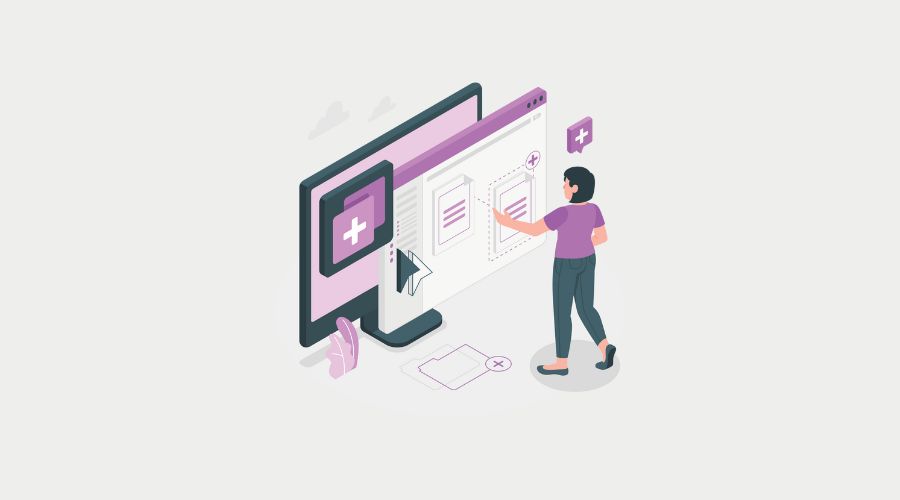
No artigo de hoje vou te mostrar como editar arquivo PDF no Canva de forma rápida, online e grátis.
O Canva é uma plataforma de design gráfico que permite criar e editar imagens, gráficos e muito mais.
Embora não seja especificamente um editor de PDF, o Canva agora possibilita importar um PDF e editá-lo livremente com todos os recursos da ferramenta.
Embora ainda em sua versão beta, o Canva já pode ser considerado uma ótima opção de editor de PDF online grátis.
Na importação, o Canva já reconhece as dimensões, textos e imagens do arquivo original, permitindo qualquer atualização necessária.
A nova opção de editar PDF é certamente mais um bom motivo para usar o Canva.
Com o PDF já editado você pode então salvar novamente como PDF ou como imagens PNG ou JPG.
Sumário
Como Editar PDF no Canva
Para importar um arquivo PDF no Canva existem alguns pré-requisitos:
- Ter até 100 páginas;
- Tamanho de arquivo até 30 MB.
Além disso, a ferramenta reconhece os textos e imagens do arquivo, de forma a deixá-los editáveis.
Aqui estão os passos para editar um PDF no Canva:
1. Abra o Canva e selecione a opção “Fazer upload” – PDF no Canva
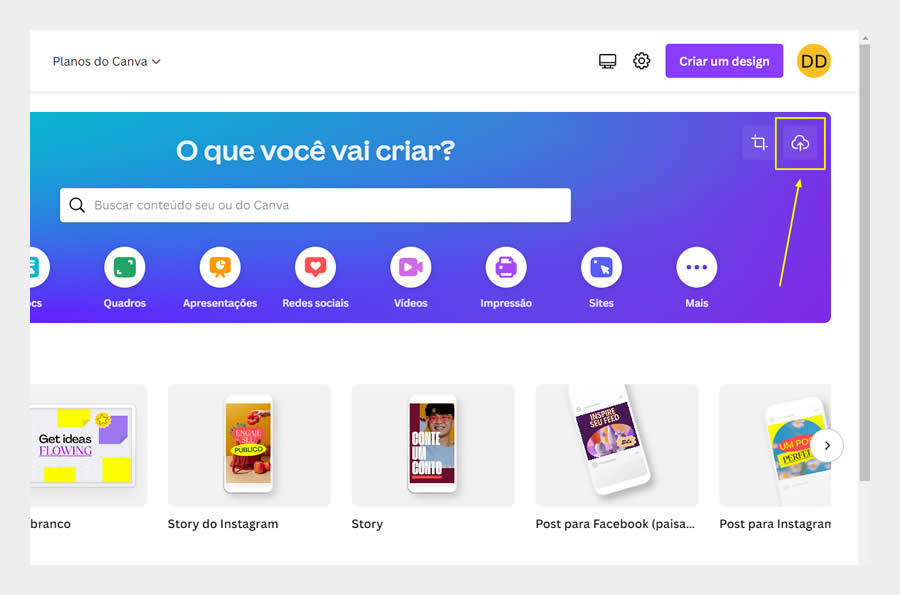
Faça login na sua conta do Canva e clique no ícone “Fazer upload”, que fica no canto superior direito.
Assim que clicar no botão, vai abrir uma janela pop-up com as opções ‘arraste um arquivo para cá’ ou ‘acesse o seu sistema’. Ambas as opções são apenas formas diferentes de uma mesma função.
Escolha o arquivo pdf que deseja editar no seu computador e faz o upload.
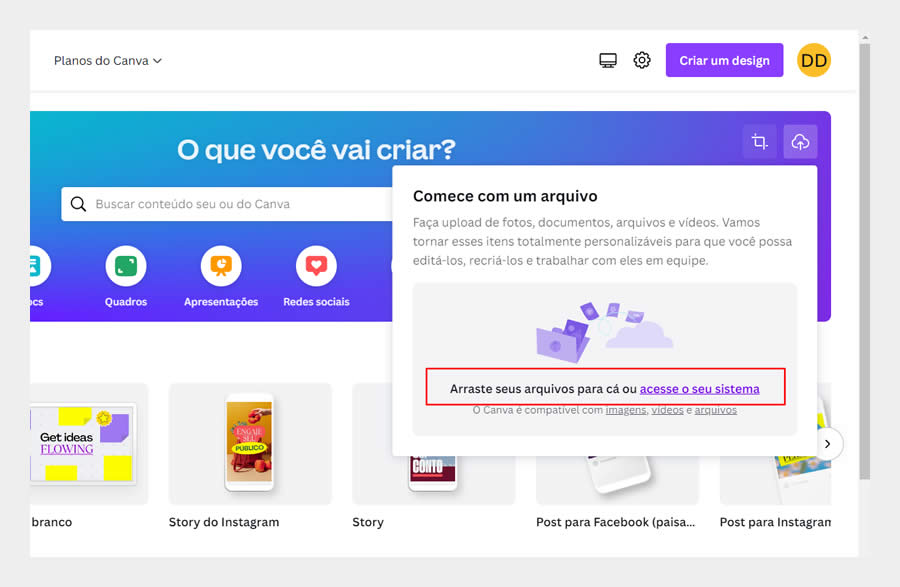
2. Acesse a aba “Projetos” para abrir o PDF no Canva
No menu à esquerda da página inicial do Canva clique na pasta “Projetos”, onde você vai encontrar o PDF que foi importado.
Clique duas vezes neste arquivo para abrir na área de edição do Canva.
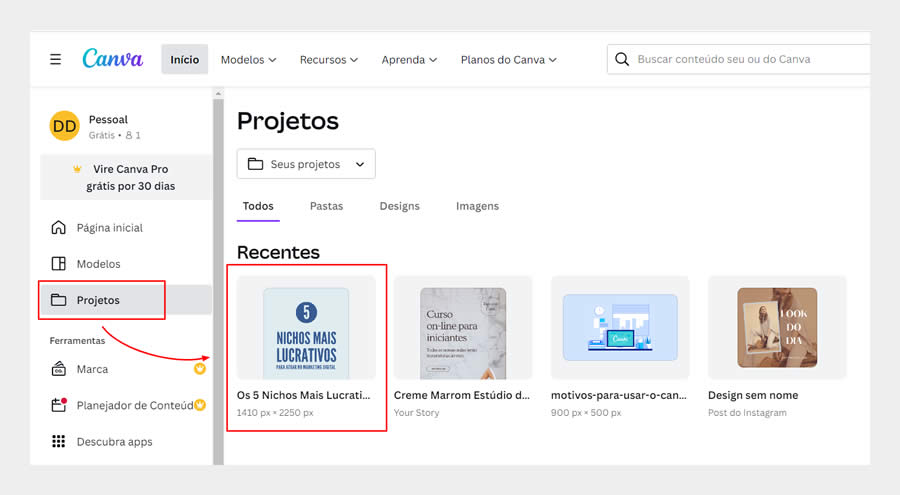
3. Edite ou inclua novos elementos no PDF
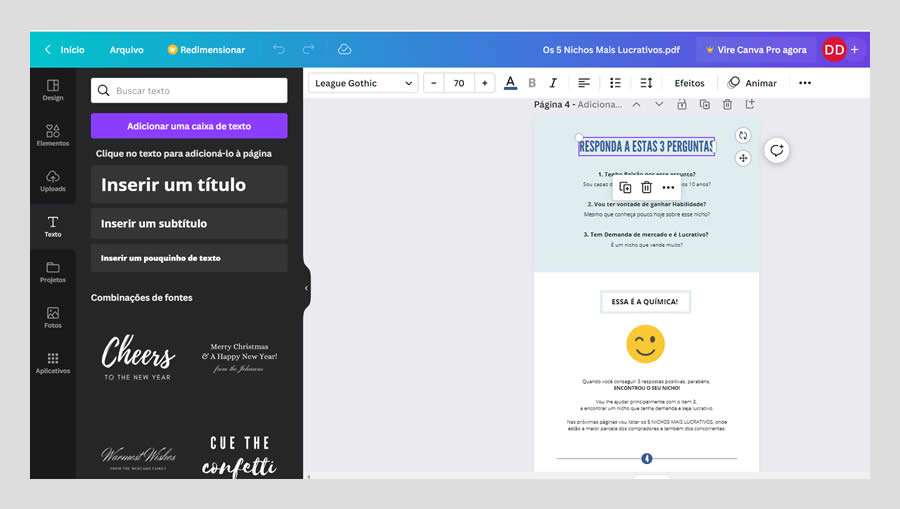
O PDF abre na área de trabalho com as mesmas dimensões do arquivo original e com todos os elementos editáveis: textos e imagens.
Obs. Caso o seu PDF não te possibilite editar os textos é porque foi feito 100% como uma imagem digitalizada. Nesse caso, não tem como fazer qualquer edição.
Você vai poder então mudar o tamanho e o estilo da fonte, alterar a diagramação, posição dos elementos ou aplicar filtros e ajustes manuais nas imagens.
Outra opção interessante é incluir novos elementos gráficos, como textos, fotos, formas etc. através do menu da barra lateral do Canva.
4. Compartilhe ou faça download do arquivo
Após fazer todos os ajustes no seu PDF você clica no botão “Compartilhar” no topo superior direito.
Você pode compartilhar este arquivo como um link para amigos, equipe de trabalho ou redes sociais, pode voltar a salvar como PDF para distribuição, salvar como PDF para impressão ou mesmo baixar como imagem PNG ou JPG.
Aprenda a criar artes incríveis no Canva e mude sua vida financeira
Transforme sua trajetória financeira com o Canva!
O curso Design Canva Básico ao Avançado é o mais completo e abrangente do mercado e pode transformar sua criatividade em uma renda extra incrível.
Este treinamento, criado pelo professor Ricardo Maxxima, revela os segredos para desbloquear seu potencial criativo no Canva, mesmo que você seja um iniciante em design.
Você vai aprender a criar artes digitais incríveis e poderá oferecer seus serviços para ganhar uma renda extra ou se tornar um especialista em Canva, com a possibilidade de viver exclusivamente disso.
Adquira já o curso Design Canva Básico ao Avançado e faça parte do grupo de pessoas bem-sucedidas que já estão lucrando com esta plataforma incrível!
Clique aqui (ou na imagem abaixo) e aproveite agora um desconto imperdível de 50% + bônus incríveis + certificado de conclusão.

Conclusão
Agora você já sabe como editar PDF no Canva, mas não para por aí.
Com essa nova funcionalidade, você também pode acessar seu PDF quando e onde quiser, aproveitando todas as possibilidades de edição do Canva.
Portanto, aproveite a vantagem de poder corrigir e atualizar o conteúdo do seu PDF com rapidez e ganhe produtividade no dia a dia.
Espero que essas informações tenham sido úteis e que você consiga editar seus arquivos PDF com facilidade no Canva.
Receba dicas de Web Design e Design Gráfico
Sobre o Autor
2 Comentários



O CANVA é um excelente site ou app para editar imagens de quem empreende no marketing digital. E editar arquivos em PDFs no CANVA é muito trânquilo.
Olá Gilmário, obrigado pelo comentário!
Sim eu adoro o Canva e valeu muito a pena investir no Canva Pro!
E a opção de editar arquivo PDF no Canva é fantástica.
Abraço e sucesso 🙂